Служба DNS-клиента - одна из самых важных служб для доступа к Интернету в вашей системе Windows. Служба кэширует запросы серверов, которые вы часто посещаете, а также отвечает за разрешение DNS этих серверов. ОС Windows позволяет запускать и останавливать службу по вашему желанию через диспетчер служб.
Однако иногда пользователи могут обнаружить, что Начинать а также Стоп Параметры в контекстном меню отображаются серым цветом, что не позволяет им включить или отключить службу.

К счастью, есть несколько способов включить службу DNS-клиента, если она неактивна на вашем ПК с Windows 10. Посмотрим как.
Метод 1. Использование редактора реестра
Прежде чем приступить к внесению каких-либо изменений в редактор реестра, убедитесь, что вы создать резервную копию настроек редактора реестра, так что в случае потери данных вы можете легко восстановить их.
Шаг 1: Нажмите Win + R сочетания клавиш на клавиатуре, чтобы открыть Команда Run.
Шаг 2: Теперь введите regedit в Команда Run поле поиска и нажмите ОК открыть Редактор реестра.

Шаг 3: в Редактор реестра окна, перейдите по указанному ниже пути:
HKEY_LOCAL_MACHINE \ SYSTEM \ CurrentControlSet \ services \ Dnscache
Перейдите в правую часть панели, найдите Начинать DWORD и дважды щелкните по нему.
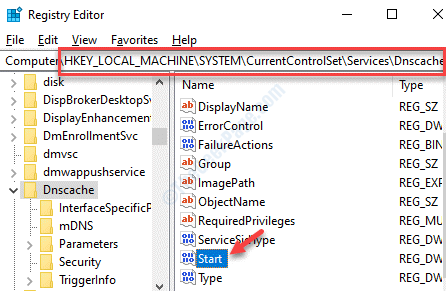
Шаг 4: Это откроет Изменить значение DWORD (32 бита) диалоговое окно. Перейти к Данные значения поле и установите для него 4.
Нажмите ОК для сохранения изменений и выхода.
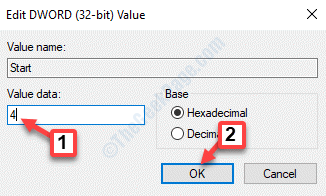
*Примечание - Это отключит службу DNS-клиента. Если вы хотите включить его, установите Данные значения поле для 3 вместо.
Теперь выйдите из Редактор реестра и следуйте процедуре, как показано на «Как остановить службу DNS-клиента”Выше, чтобы снова включить его. Просто зайдите в Услуга в окне диспетчера щелкните правой кнопкой мыши DNS-клиент и выберите Начинать.
Метод 2: путем включения DNS-клиента с помощью конфигурации системы
Шаг 1: Нажмите Победа + X вместе на клавиатуре и выберите Запустить.
Шаг 2: Он открывает Команда Run. Теперь введите msconfig в поле поиска и нажмите Входить.

Шаг 3: в Конфигурация системы окно, перейдите в Услуги вкладка и установите флажок рядом с DNS-клиент из списка.
Нажмите Применять а потом ОК для сохранения изменений и выхода.
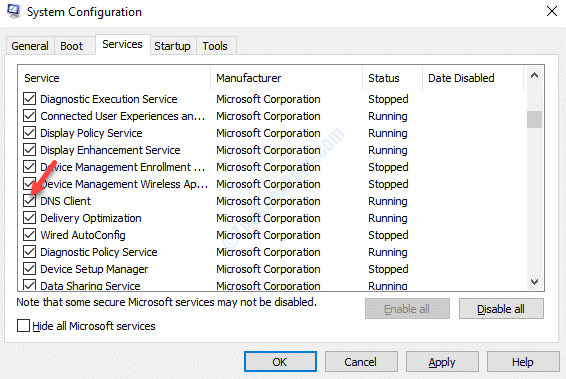
Это включит клиентскую службу DNS. Если вы хотите отключить службу, просто снимите флажок рядом с ней.
Метод 3: использование командной строки
Шаг 1: Щелкните правой кнопкой мыши на Начинать и выберите Запустить открыть Команда Run.

Шаг 2: в Команда Run окно, напишите cmd и нажмите Ctrl + Shift + Enter вместе на клавиатуре, чтобы открыть Командная строка окно в режиме администратора.

Шаг 3: Скопируйте и вставьте приведенные ниже команды в Командная строка (админ) окно одно за другим и нажмите Входить после каждой команды:
net stop dnscache чистый запуск dnscache
В то время как первая команда заставит службу клиента DNS остановиться, если она включена, вторая команда запустит службу клиента DNS, если она отключена.


